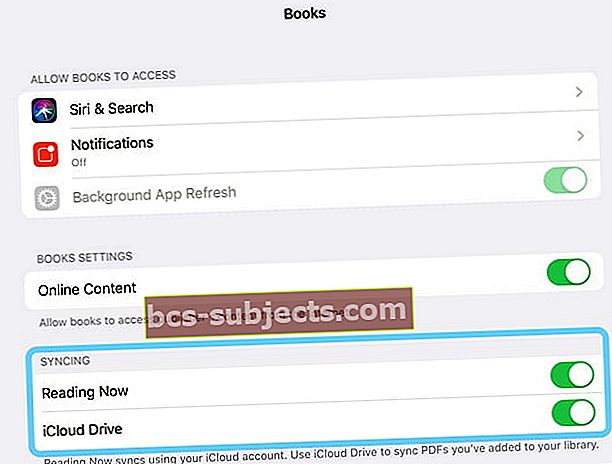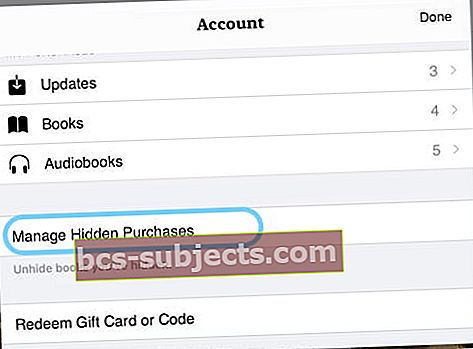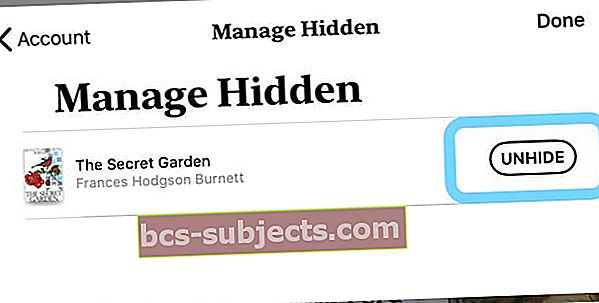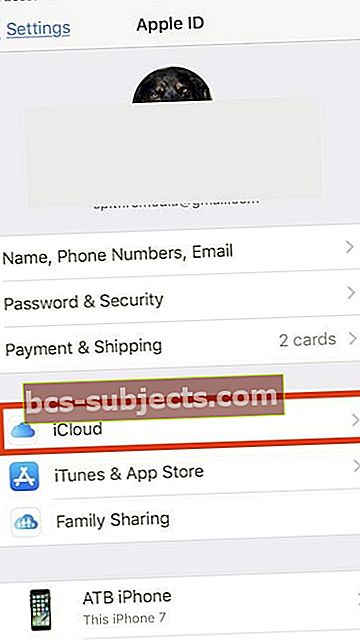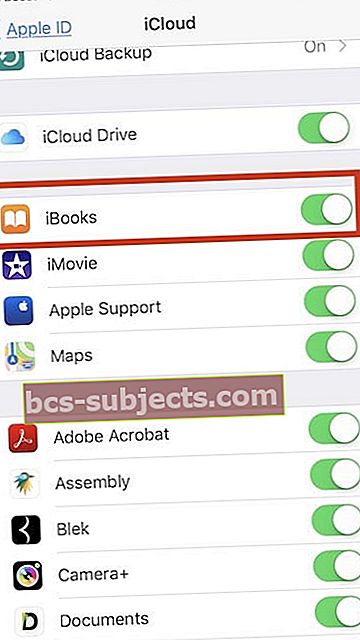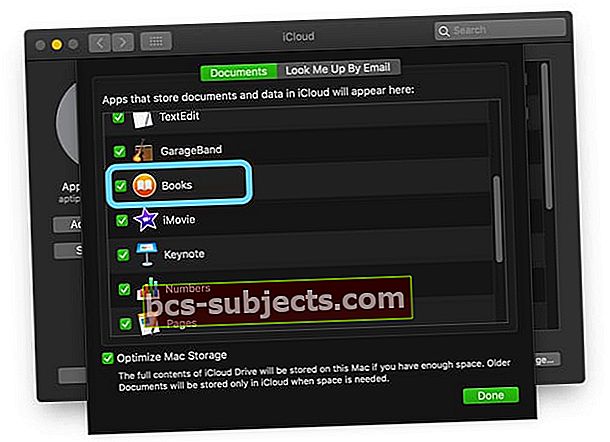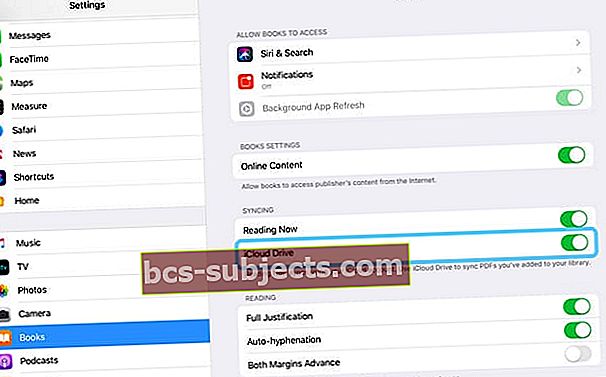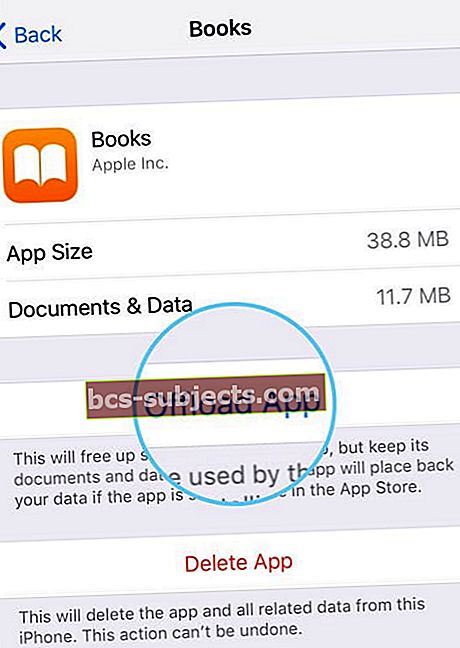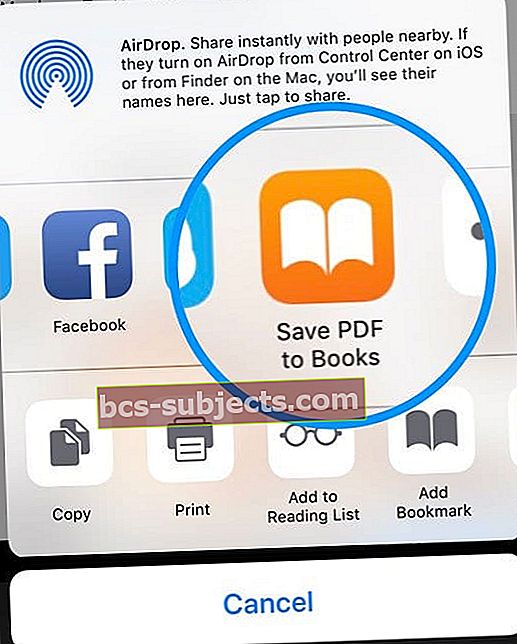Doufáme, že jste se řídili radou společnosti Apple a před upgradem systému iOS na nejnovější dostupnou verzi jste provedli zálohu. Pokud si všimnete, že po posledním upgradu chybí vaše Knihy / iBooks, pomůže vám tento krátký článek s obnovením vašich položek.
Tento článek vám krok za krokem ukáže, jak obnovit chybějící obsah pomocí iCloud. Pokud náhodou zálohujete svůj obsah Books / iBooks pomocí iTunes v počítači, můžete zkusit obnovit obsah ze zálohy iTunes a zbytek tohoto článku ignorovat.
Postupujte podle těchto rychlých tipů, jak Apple Books (iBooks) po aktualizaci znovu spustit
- Zkontrolujte své Apple ID nebo se přihlaste pomocí svého Apple ID
- V nastavení iCloudu zapněte pro Apple ID knihy i iCloud Drive
- Nezapomeňte povolit iCloud Drive a čtení v Nastavení> Knihy a zkontrolujte, zda je iCloud Drive zapnutý
- Zapnout Knihy v nastavení iCloudu (nebo vypnout a znovu zapnout)
- Otevřete Apple Books na jiném iDevice nebo Macu (je-li k dispozici) - podívejte se, jestli to vynutí synchronizaci
- Stáhněte aplikaci Knihy a znovu ji nainstalujte
- Vynutit restart zařízení
- Zakázat nastavení synchronizace
iBooks se nyní jmenuje Apple Books
Pokud používáte iOS 12 nebo novější, Apple přejmenoval iBooks na Apple Books (nebo jednoduše Books) - jedná se o stejnou aplikaci s jiným názvem!
Vyhledejte všechny své knihy a starý obsah!
Zajímá vás, jak získat přístup ke všem vašim knihám, souborům PDF a dalším dokumentům, které byly uloženy v iBooks?
Najděte svůj starý obsah Knih kliknutím na kartu Knihovna v dolní části rozhraní aplikace Apple Books.
Apple Books nebo iBooks chybí po posledním upgradu, kroky k obnovení
Ověřte své Apple ID
Zní to dost jednoduše, ale někdy se přihlašujeme pomocí jiného Apple ID nebo necháme někoho jiného používat naše zařízení, které se přihlásilo pomocí svého vlastního Apple ID.
Nejprve si tedy zkontrolujte své Apple ID na stránceNastavení Appa ujistěte se, že uvedené Apple ID je skutečně to, kde by vaše Apple Books měly být!
Zkontrolujte nastavení synchronizace
Existuje několik míst, kde se nachází nastavení synchronizace pro Apple Books. Pojďme se tedy ujistit, že jsou povoleny.
- Jít doNastavení> Apple ID> iCloud> zapnout Knihy (iBooks) a zapnout iCloud Drive
- Dále přejděte naNastavení> Knihya přepínat na obouČtení nyníaiCloud Drive
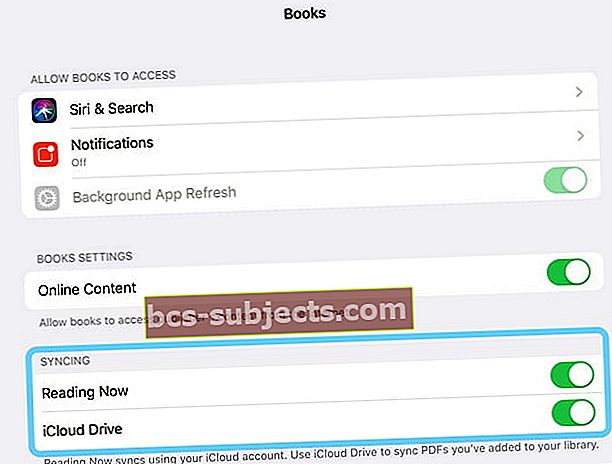
Zkontrolujte, zda vaše knihy nejsou skryté
Skryté knihy se neobjevují ve vaší knihovně ani na iCloudu. První věc, kterou musíte udělat, je zkontrolovat knihy, které můžete skrýt, ať už náhodou, nebo náhodou.
Odkrýt knihy na iPhonu, iPadu nebo iPodu
- Otevřete aplikaci Knihy a klepněte na Čtení nyní
- Klepněte na ikonu profilu nebo na svou fotografii a poté vyberte Spravovat skryté nákupy
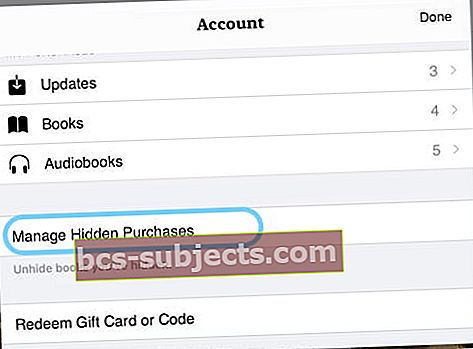
- Pokud se zobrazí výzva, přihlaste se pomocí svého Apple ID
- Najděte položky, které chcete znovu zobrazit, a klepněte na Odkrýt vedle položky
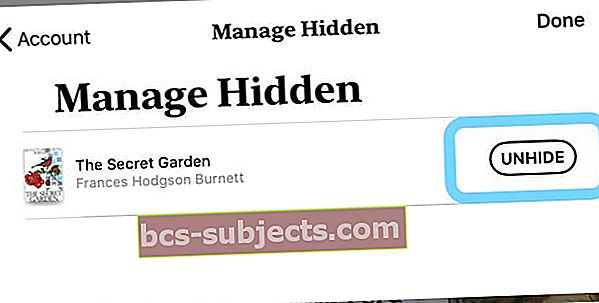
Vynutit synchronizaci knih s iCloud
- Klepněte na Nastavení> Profil účtu Apple ID na iPhonu / iPadu a ujistěte se, že používáte správné Apple ID
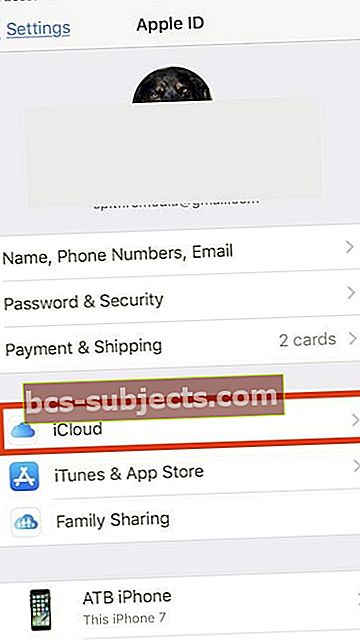
- Klepněte na iCloud a přejděte dolů do sekce s nadpisem „APLIKACE POUŽÍVANÉ ICLOUD“.
- Zde vyhledejte ikonu Knihy / iBooks a klepnutím na posuvník ji přepněte do polohy vypnuto
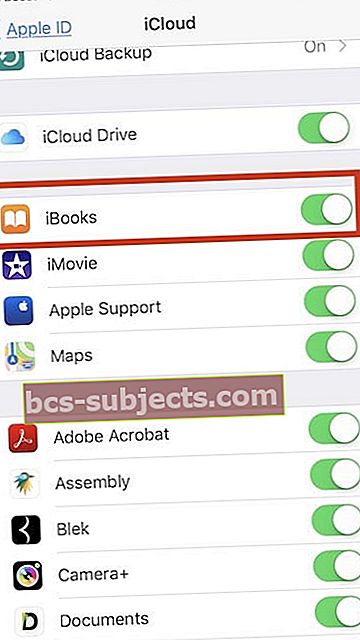
- Vypněte a restartujte iPad / iPhone
- Klepněte na Nastavení> Profil účtu> iCloud> Knihy (iBooks) a otočte nastavení zpět na „ZAPNUTO“
- OtevřenoNastavení> Knihy>a přepínat na obou Čtení nyní a iCloud Drive
- Přejděte na domovskou obrazovku a spusťte aplikaci Knihy. Pokud se zobrazí zpráva s žádostí o potvrzení, zda chcete zapnout iCloud, potvrďte tento výběr. Nyní byste měli vidět své chybějící knihy a soubory PDF v aplikaci Knihy
Otevřete Apple Books na jiném zařízení nebo Macu
Pokud vlastníte několik zařízení Apple, například iPad, iPod nebo Mac, zkuste otevřít Apple Books na jiném zařízení.
Poměrně mnoho čtenářů zjistilo, že po otevření Apple Books na jiném zařízení Apple pomocí synchronizace Knih (nebo iBooks) se jejich chybějící knihy a dokonce i PDF znovu objevily!
Nezapomeňte se do Knih přihlásit na svém Macu nebo na svých dalších zařízeních iOS se stejným Apple ID.
Ověřte, že se Apple Books synchronizují s iCloud:
- Na počítači Mac: Vyberte Nabídka Apple> Předvolby systému> iCloud. Přepněte na iCloud Drive a klikněte na Možnosti, pak zaškrtněte políčko Knihy
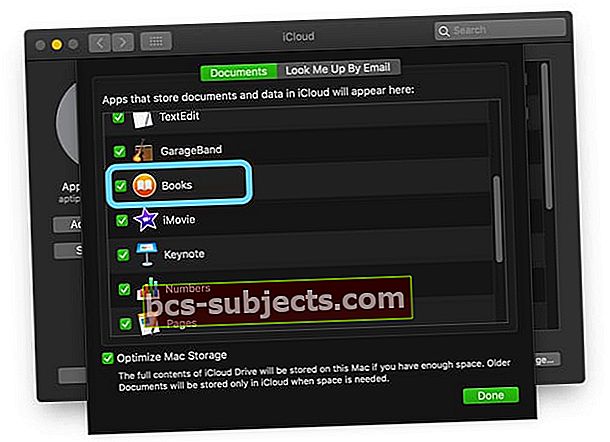
- V aplikaci Knihy na počítači Mac zvolte Knihy> Předvolby> Obecné a zapnout Synchronizujte sbírky, záložky a zvýraznění napříč zařízeními
- Na vašem iDevice: Přejít na Nastavení> Profil Apple ID> iCloud (nebo Nastavení> iCloud), přepněte na iCloud Drive a Books. Pak přejděte na Nastavení> Knihy a přepínání na iCloud Drivu
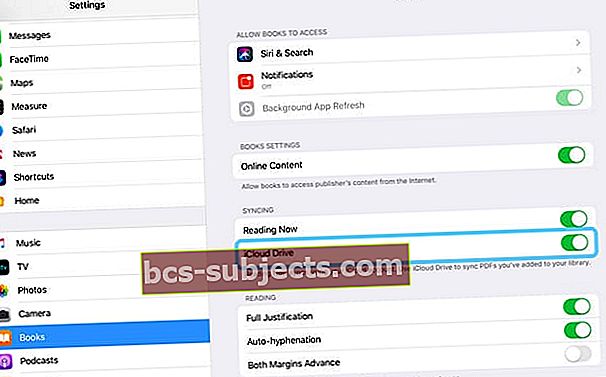
Zkontrolujte úložiště iBooks na vašem iDevice
Chcete-li ověřit, klepněte na Nastavení> Obecné> Úložiště iPhone.
Počkejte několik sekund a poté přejděte dolů, dokud nenajdete Knihy.
Klepněte na Knihy / iBooks a ujistěte se, že řádek „Dokumenty a data“ zobrazuje skutečné využití úložiště.
Tato část označuje, zda byl váš obsah Knih úspěšně stažen do vašeho zařízení iDevice.
Pokud zjistíte, že dokumenty a data ukazují, že iPhone nebo iPad používá úložiště zařízení k ukládání vašeho obsahu, ale nemůžete to vidět v aplikaci Knihy, můžete také zkusit „Offload aplikace“A poté aplikaci znovu nainstalujte.
Může to znít neintuitivně, ale někdy odstraněním aplikace a následným přeinstalováním aplikace a následným stažením z iCloud můžete chybějící obsah obnovit.
Najděte své nákupy knih Apple
- Otevřete aplikaci Apple Books
- Dole klepněte na kartu Čtení

- Klepněte na ikonu svého profilu v pravém horním rohu

- Najděte svůj obsah v sekcích Moje nákupy a Rodinné nákupy - a nezapomeňte také odkrýt všechny nákupy!

Vyhledejte nákupy knih
Pokud jste si knihy dříve zakoupili, můžete otevřít aplikaci Knihy / iBooks a ve spodní části se nachází karta „zakoupeno“.
Klepněte na tuto kartu a budete moci znovu stáhnout své předchozí nákupy do svého zařízení.
Přečtěte si pokyny společnosti Apple k synchronizaci iBooků, protože tento dokument obsahuje několik dalších tipů od společnosti Apple.
Pokud jste zapomněli zálohovat knihy a nemůžete je najít ve svých nákupech, možná budete muset kontaktovat společnost Apple a požádat je o povolení opětovného stažení.
Knihy se otevírají a poté okamžitě zavírají?
Pokud vaše aplikace Knihy odmítá zůstat otevřená, nejprve postupujte podle pokynů k odložení iBooků ze zařízení iDevice.
Tato funkce iOS 11+ odebere aplikaci, ALE uchovává všechna vaše data a dokumenty ve vašem zařízení. Při opětovné instalaci se aplikace automaticky aktualizuje na nejnovější verzi.
Chcete-li vyložit, přejděte do Nastavení> Obecné> Úložiště pro iPhone (iPad)> a posuňte se dolů v seznamu aplikací, dokud nenajdete Knihy
- Klepněte na Knihy a potom klepněte na Offload App
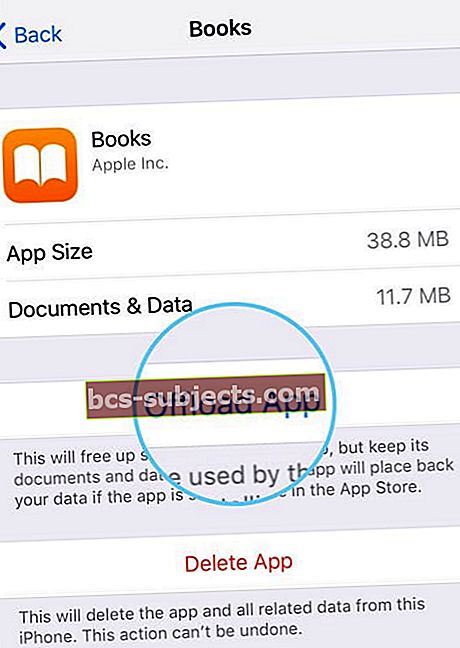
- Po dokončení restartujte zařízení stisknutím tlačítka napájení
- Po restartu se vraťte do stejné nabídky Nastavení a tentokrát stiskněte Přeinstalovat aplikaci
- Po opětovné instalaci restartujte zařízení znovu
- Poté zkontrolujte Knihy. Pokud to stále způsobuje potíže, znovu aplikaci stáhněte a proveďte nucené restartování
- Jakmile vyložíte Knihy, restartujte zařízení stisknutím a podržením vypínače a posunutím
- Po restartování zařízení se vraťte do stejné nabídky Nastavení a stiskněte Přeinstalujte aplikaci
- Po opětovné instalaci restartujte zařízení znovu
- Poté zkontrolujte Knihy. Pokud to stále způsobuje potíže, proveďte další vynucené restartování
Proveďte vynucené restartování
- Na iPhonu 6S nebo nižším plus na všech iPadech s domácími tlačítky a iPod Touch, stiskněte současně Home a Power, dokud neuvidíte logo Apple
- Pro iPhone 7 nebo iPhone 7 Plus: Stiskněte a podržte obě tlačítka Side a Volume Down po dobu alespoň 10 sekund, dokud neuvidíte logo Apple

- Na iPadu bez domovského tlačítka a na iPhonu 8 nebo vyšším: Stiskněte a rychle uvolněte tlačítko pro zvýšení hlasitosti. Poté stiskněte a okamžitě uvolněte tlačítko snížení hlasitosti. Nakonec stiskněte a podržte boční tlačítko, dokud neuvidíte logo Apple

Zakažte nastavení synchronizace knih
Několik čtenářů uvádí, že deaktivace iBooks Nastavení synchronizace záložek a poznámek tento problém řeší.
Pro knihy Apple
- Jít doNastavení> Knihy> Synchronizace>a vypnout Čtení nyní & iCloud Drive
Pro iBooks
- Jít do Nastavení> iBooks> a vypnout Synchronizujte záložky a poznámky
- Dalším návrhem je přepnout na OFF Sync Collections, počkat přibližně 20 sekund a potom znovu zapnout. Jít doNastavení> iBooks> a vypnout (a později) synchronizovat sbírky
Pak zkuste znovu otevřít Knihy / iBooks.
Nevidíte iBooks v Safari nebo na sdíleném listu iOS?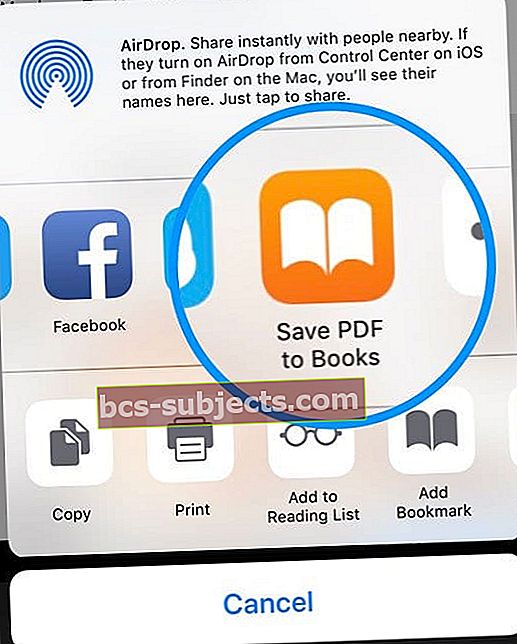
Pokud jste zvyklí používat možnost „Otevřít v“ pro ukládání souborů PDF a souborů do Knih nebo iBooků a nyní po poslední aktualizaci iOS zjistíte, že v Safari chybí, je to proto, že možnost Otevřít v Knihách / iBooks se mírně změnila - nyní používá tlačítko Sdílet a je volbou na vašem sdíleném listu iOS!
Při práci v Safari se podívejte do spodní nabídky a pro uložení souboru PDF nebo jiného souboru do Knih / iBooků stiskněte tlačítko Sdílet list (čtverec se šipkou nahoru) a poté v nabídce akcí najděte Kopírovat / Uložit do Knih / iBooků
Pokud stále nevidíte Knihy nebo iBooks, stiskněte tlačítko Více… a zkontrolujte, zda existuje Přepínač pro Knihy.
Nejste spokojeni s aktualizací Apple na iBooks a Apple Books?
Zvažte zanechání zpětné vazby společnosti Apple o vašich zkušenostech! Tento web se zpětnou vazbou je nejlepším způsobem, jak sdělit to, co si myslíte, a vaši jedinečnou uživatelskou zkušenost vývojovému týmu společnosti Apple.
Tipy pro čtenáře
- Toto je jediné řešení, které pro mě fungovalo po aktualizaci na iOS 12.1. Musel úplně vymazat zařízení a obnovit vše. Trvalo několik hodin, ale nakonec to fungovalo!
- Zapněte iCloud Drive pro knihy Nastavení> Knihy> iCloud Drive. Pak se v nastavení iCloud ujistěte, že je iCloud Drive zapnutý a Knihy jsou zapnuty přesNastavení> Profil Apple ID> iCloud> Přejděte dolů a zkontrolujte, zda jsou povoleny oba disky iCloud Drive a knihy (zelené). Pokud máte více zařízení, proveďte tyto kontroly na každém zařízení připojeném ke stejnému Apple ID